电脑全屏放大缩小 电脑放大缩小快捷键怎么设置
更新时间:2023-05-06 15:04:21作者:xiaoliu
电脑全屏放大缩小,现代人的生活已经离不开电脑这个必备工具。在平时的使用中,很多人经常会遇到需要对屏幕进行放大或缩小的情况,比如看小字、编辑图片等。此时电脑的全屏放大缩小功能就显得非常重要了。不过有的人可能还不太熟悉如何使用和设置电脑的全屏放大缩小快捷键。针对这个问题,本文将为大家介绍一些实用的技巧和方法。
电脑放大缩小快捷键怎么设置
具体方法:
1.首先同时按windows键和“+”键可放大屏幕,windows键和“-”键就可缩小屏幕。
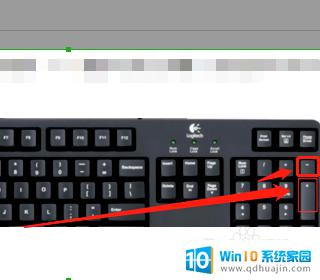
2.随后还可以点击放大镜,然后会弹出放大镜窗口,点击+或-就可以放大或者缩小了。
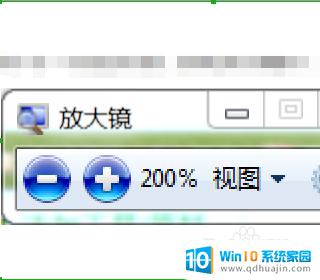
3.除了上面的两个快捷键,Windows7放大镜功能还有很多详细操作。如下图所示。

4.最后如果不想使用放大镜功能了,可以按下“Windows键+esc”来关闭就可以了。

电脑全屏放大缩小可以通过调整分辨率来实现,也可以使用快捷键Ctrl和+、-来放大缩小屏幕。设置好快捷键,可以更加方便地操作电脑,提高工作效率。希望大家能够熟练掌握使用技巧,享受高效的工作和学习体验。
电脑全屏放大缩小 电脑放大缩小快捷键怎么设置相关教程
热门推荐
电脑教程推荐
win10系统推荐
- 1 萝卜家园ghost win10 64位家庭版镜像下载v2023.04
- 2 技术员联盟ghost win10 32位旗舰安装版下载v2023.04
- 3 深度技术ghost win10 64位官方免激活版下载v2023.04
- 4 番茄花园ghost win10 32位稳定安全版本下载v2023.04
- 5 戴尔笔记本ghost win10 64位原版精简版下载v2023.04
- 6 深度极速ghost win10 64位永久激活正式版下载v2023.04
- 7 惠普笔记本ghost win10 64位稳定家庭版下载v2023.04
- 8 电脑公司ghost win10 32位稳定原版下载v2023.04
- 9 番茄花园ghost win10 64位官方正式版下载v2023.04
- 10 风林火山ghost win10 64位免费专业版下载v2023.04